Tekstberichten zijn steeds belangrijker geworden in onze communicatie. Hoe verwijderde sms-berichten van iPhone of Android-telefoon herstellen als je ze per ongeluk verliest of verwijdert? Veel iPhone- of Android-gebruikers zijn van mening dat de berichten die zijn verwijderd niet kunnen worden opgehaald, maar het is niet waar. Dit artikel toont u de beste oplossing om verwijderde sms-berichten gemakkelijk te herstellen.
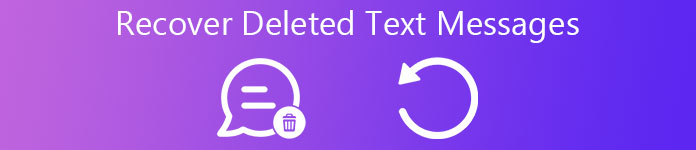
- Deel 1. Hoe verwijderde SMS-berichten op iPhone te herstellen
- Deel 2. Hoe verwijderde SMS-berichten op Android te herstellen
Deel 1. Hoe verwijderde SMS-berichten op iPhone te herstellen
Het moet erg teleurstellend voor je zijn als je iets belangrijks verliest, zoals sms-berichten, en geen idee hebt voor het herstellen van verwijderde sms-berichten. In plaats van te denken aan de 'Waarom ik'-vraag, moet u nadenken over hoe u verwijderde sms-berichten van de iPhone kunt herstellen. Je bent op de juiste plek. Voor iOS-gebruikers kunnen verwijderde sms-berichten rechtstreeks vanaf het apparaat worden hersteld, of vanaf elke iPhone-back-up die u hebt gemaakt naar iTunes of naar iCloud. Apeaksoft iPhone Data Recovery is een perfecte combinatie waarmee u gemakkelijk verwijderde sms-berichten van uw iOS-apparaat, iTunes-back-up of iCloud-back-up kunt herstellen.
Het programma kan je beste keuze zijn. U weet dat de berichten-app op het iOS-apparaat verschillende soorten berichten kan opslaan, zoals sentimentele gesprekken, bedrijfsinformatie, liefdesberichten enzovoort, en Apeaksoft iPhone Data Recovery is in staat om de verwijderde, verloren of verborgen gegevens van de iPhone / iPad / iPod te herstellen en garandeert geen gegevensverlies. Niet alleen berichten, u kunt het programma ook gebruiken om andere iOS-gegevens, zoals foto's, video's en meer van het apparaat of van de back-up die is opgeslagen in iTunes of iCloud te herstellen. Volg de onderstaande tutorial om verwijderde SMS-berichten te herstellen.
Hoe verwijderde SMS-berichten van iPhone / iPad / iPod te herstellen
Wat u nodig hebt:1. Je iPhone, iPad of iPod
2. De iOS USB-kabel
3. Een computer geïnstalleerd met de nieuwste iTunes-versie
4. Apeaksoft iPhone Data Recovery
Stap voor 1. Open iPhone Data Recovery
Download en installeer iPhone Data Recovery. Open de software en je komt automatisch in de modus "Herstellen van iOS-apparaat".

Stap voor 2. Verbind iOS-apparaat en vertrouw computer
Verbind uw iPhone / iPad / iPod met de computer met behulp van de USB-kabel. Als het is aangesloten, zie je de apparaatnaam in de interface. Tik op "Vertrouwen" op uw iOS-apparaat om uw computer te vertrouwen.

Klik vervolgens op de knop "Scan starten" in de interface.

Opmerkingen: Voor iPhone 4, iPhone 3GS, iPad 1 en iPod touch 4 biedt dit iOS-hulpprogramma voor gegevensherstel standaardmodus en geavanceerde modus. In de standaardmodus kunt u alleen zoek de verwijderde contacten, Berichten, Oproepgeschiedenis, etc. In de geavanceerde modus kan het meer gegevens herstellen zoals video, foto's enzovoort. Daarnaast is de geavanceerde modus ook erg handig voor mensen die de toegangscode van de iPhone / iPad / iPod vergeten of systeemfouten tegenkomen. Maar een punt dat u moet weten, is dat de laatste modus meer tijd in beslag neemt dan de vorige.
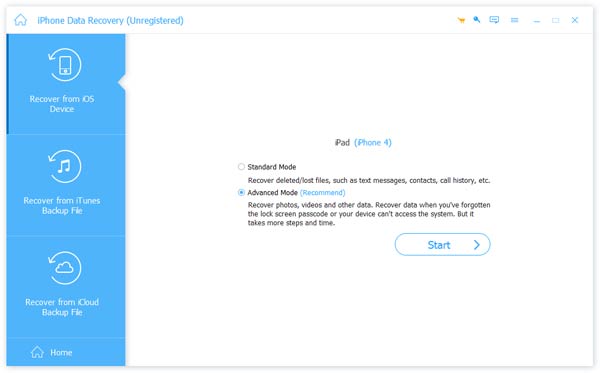
Stap voor 3. Bekijk verwijderde sms-berichten na het scannen van uw iOS-apparaat
iPhone Data Recovery scant dan onmiddellijk de gegevens op uw iPhone, iPad of iPod. In plaats van extraheren van uw iOS-gegevens, iPhone Data Recovery maakt een kopie van uw iDevice-database. U kunt zien dat het programma het veiligst is en nooit schade toebrengt aan uw apparaat. Het scanproces is erg snel. Kies daarna de optie "Bericht" onder de sectie "Bericht en contacten", u zult duidelijk alle berichten zien die in de hoofdinterface worden weergegeven. U kunt het bericht ook in detail bekijken.

Stap voor 4. Kies de verwijderde sms-berichten voor herstel
Kies en vink de verwijderde sms-berichten aan die u wilt herstellen. De verwijderde sms-berichten zijn rood gemarkeerd en de bestaande sms-berichten zijn zwart gemarkeerd. Om snel de verwijderde tekstberichten te vinden voor herstel, kunt u de optie "Alleen de verwijderde item (s) weergeven" inschakelen, waarna het programma alle verwijderde tekstberichten gesorteerd op datum toont. Na het kiezen, klikt u op de knop "Herstellen" en kiest u de bestandsmap om de verwijderde tekstberichten op te slaan. Klik hier om verwijderde Kik-berichten herstellen.

Hoe om tekstberichten te herstellen van iTunes back-up
Wat gebeurt er als uw iPhone / iPad is gestolen, zoekgeraakt of beschadigd? Is er een oplossing voor u om verwijderde sms-berichten te herstellen? Het antwoord is ja". Als je eerder hebt maakte een iPhone / iPad-back-up naar de computer via iTunes kunnen dingen eenvoudiger worden om verwijderde sms-berichten te herstellen. En iPhone Data Recovery is ook goed voor je.
De iPhone Data Recovery biedt niet alleen de mogelijkheid om verwijderde sms-berichten rechtstreeks van het iOS-apparaat te herstellen, maar ook om verwijderde sms-berichten op te halen wanneer het apparaat wordt gestolen, zoekgeraakt of beschadigd, op voorwaarde dat u back-upbestanden met iTunes hebt gemaakt . iTunes kan niet alleen een back-up maken van multimediadata zoals muziek, video's, maar ook een kopie maken van uw sms-berichten, iMessages, contacten, agenda-items, enz. Maar let op één punt, u kunt alleen sms-berichten ophalen van een iPhone-back-up iTunes gebruiken als je je telefoon eerder hebt gesynchroniseerd met iTunes en een back-up hebt gemaakt. Maar iPhone Data Recovery kan alle iTunes-back-upbestanden weergeven en u kunt verwijderde SMS-berichten herstellen van de iTunes-back-up die u verkiest.
Wat u nodig hebt:1. iTunes geïnstalleerd op uw computer
2. Apeaksoft iPhone Data Recovery
3. Een iTunes-back-upbestand
4. Een iOS USB-kabel
Stap voor 1. Kies de herstelmodus en het back-upbestand
Kies de herstelmodus wanneer u iPhone Data Recovery start. Als u eerder een iPhone / iPad / iPod-back-up hebt gemaakt met iTunes, kunt u de tweede modus kiezen, "Herstellen van iTunes-back-up". Druk op de optie en je ziet alle beschikbare iOS-back-upbestanden waarvoor je iTunes gebruikte. U kunt het back-upbestand voor het herstel van verwijderde SMS-berichten kiezen en vervolgens op de knop "Scan starten" klikken om de volgende stap te starten.

Stap voor 2. Scan de iTunes-back-up en bekijk verwijderde sms-berichten
Apeaksoft iPhone Data Recovery scant onmiddellijk het back-upbestand dat u kiest en geeft alle gegevens weer die zijn geclassificeerd in het linkerpaneel. U vindt er de optie "Bericht" tussen. Klik erop en u ziet de tekstberichten in de interface. De verwijderde sms-berichten worden in rood onderscheiden en de bestaande in zwart. En u kunt schakelen tussen "Alleen de verwijderde item (s) weergeven" om snel de verwijderde tekstberichten te vinden. Klik op het tekstbericht in de lijst en u kunt de inhoud van het tekstbericht aan de rechterkant in detail bekijken.

Stap voor 3. Kies verwijderde sms-berichten voor herstel
Controleer de verwijderde sms-berichten die u wilt herstellen en keer terug naar uw iPhone, iPad of iPod. Klik op de knop "Herstellen" en kies de bestandsmap om op te slaan. Wacht een tijdje en iPhone Data Recovery zal de verwijderde sms-berichten snel herstellen van de iTunes-back-up.

Hoe verwijderde SMS-berichten van iCloud-back-up te herstellen
Voor degenen die verwijderde sms-berichten willen herstellen maar de iPhone / iPad / iPod is gestolen, beschadigd of zoekgeraakt, is er nog een andere manier voor u. Als u eerder en regelmatig maak een back-up van uw iOS-apparaat naar iCloud, er is een grote kans voor u om verwijderde sms-berichten te herstellen. Naast iTunes kan iCloud ook een goede tool voor gegevensback-up zijn voor iOS-gebruikers. Maar een punt dat u eerst moet weten, is dat iCloud alleen 5 GB vrije ruimte biedt voor back-up. En u kunt de onderstaande tutorial volgen voor verwijderde tekstberichten van iCloud-back-up.
Wat u nodig hebt:1. Apeaksoft iPhone Data Recovery
2. Inloggen iCloud
3. Een iCloud-back-up voor het herstellen van verwijderde sms-berichten
4. iOS USB-kabel
Stap voor 1. Kies de herstelmodus en log in bij iCloud
Wanneer u iPhone Data Recovery start, kiest u de herstelmodus "Herstel van iCloud Backup" als u regelmatig een iCloud-back-up maakt voor uw iPhone / iPad / iPod. U moet eerst inloggen op uw iCloud met de Apple ID en het wachtwoord. Vervolgens heeft het programma toegang tot de iCloud-back-upbestanden.

Stap voor 2. Kies om iCloud-back-up te downloaden voor herstel van verwijderde sms-berichten
Wanneer u zich aanmeldt bij iCloud, hebt u toegang tot alle iCloud-back-upbestanden. Kies degene waar u verwijderde sms-berichten kunt herstellen en klik vervolgens op de knop "Downloaden".

Stap voor 3. Kies het bestandstype
Voordat u gaat downloaden, kunt u optioneel het bestandstype kiezen voor herstel. Voor die verwijderde sms-berichten kun je alleen de optie "Berichten" aanvinken om te downloaden. Klik ten slotte op "OK" om door te gaan met downloaden.

Stap voor 4. Bekijk en kies de verwijderde sms-berichten voor herstel
Binnenkort scant iPhone Data Recovery het iCloud-back-upbestand dat u kiest en geeft alle gegevens weer die u kiest uit de linkermodule. Klik op de optie "Berichten", en u kunt de tekstberichten zien in de interface. De verwijderde sms-berichten worden in rood onderscheiden en de bestaande in zwart. En u kunt schakelen tussen "Alleen de verwijderde item (s) weergeven" om snel de verwijderde tekstberichten te vinden.
Klik op het SMS-bericht in de lijst en u kunt de inhoud van het SMS-bericht aan de rechterkant in detail bekijken.

Stap voor 5. Herstel verwijderde sms-berichten
Controleer de verwijderde sms-berichten die u wilt herstellen en keer terug naar uw iPhone, iPad of iPod. Klik op de knop "Herstellen" en kies de bestandsmap om op te slaan. Wacht een tijdje en iPhone Data Recovery herstelt snel de verwijderde sms-berichten van iCloud-back-up.

In plaats van tekstberichten kunt u ook iMessages herstellen met deze applicatie. Lees deze pagina: Hoe verwijderde iMessages op iPhone 8 te herstellen.
Deel 2. Hoe verwijderde SMS-berichten op Android te herstellen
Veel ongelukkige gebeurtenissen kunnen gebeuren die naadloos kunnen resulteren in het per abuis verwijderen van sms-berichten, zoals een snel foutief bericht zonder enige kennisgeving. De meerderheid van Android-gebruikers gelooft dat sms-berichten niet kunnen worden opgehaald na het verwijderen, maar ze hebben het mis! Eigenlijk zijn die verwijderde sms-berichten op Android tijdelijk opgeslagen in de virtuele ruimte. Je kunt ze niet op de normale manier zien, maar je kunt de verwijderde sms-berichten met een grotere kans herstellen, met behulp van de Android-tool voor het herstellen van sms-berichten die we hieronder aanbevelen.
Apeaksoft Android Data Recovery is absoluut wat je nodig hebt om verwijderde sms-berichten op Android te herstellen. Met de geavanceerde efficiëntie en intuïtieve interface bent u in staat om de verwijderde sms-berichten gemakkelijk en snel terug te krijgen van Android zonder gedoe. Met dit programma kunt u met gemak verwijderde Android SMS-sms-berichten inclusief namen, telefoonnummers en gedetailleerde inhoud herstellen. Bovendien kan Android Data Recovery goed werken met de meeste Android-telefoons van het merk Samsung, Motorola, LG, HTC, Google Nexus, ASUS, HUAWEI, Xiaomi, enz.
Stappen om verwijderde sms-berichten op Android te herstellen
Wat u nodig hebt:1. Apeaksoft Android Data Reocovery
2. Je Android-telefoon
3. Android USB-kabel
Stap voor 1. Verbind Android met Windows
Allereerst download en installeer je Android Data Recovery. Start het programma en verbind de Samsung Galaxy S7 / S8, HTC P10, Motorola MOTO X, enz. Met een computer met een USB-kabel.

Stap voor 2. Schakel USB-foutopsporing voor Android in
Nu moet u de USB-foutopsporing toestaan. Wanneer uw Android-telefoon is aangesloten, zou er een pop-upbericht moeten zijn voor USB-foutopsporing. Tik op "OK". Als dit niet het geval is, volgt u de gedetailleerde zelfstudie om de USB-foutopsporingsmodus in te schakelen.

Tips voor USB-foutopsporing:
Voor Android 4.2 of nieuwer (inclusief Android 7.0 / 8.0): klik op "Instellingen"> "Over de telefoon". Tik ongeveer 7 keer op "Build-nummer" totdat het dialoogvenster met de tekst "U bevindt zich in de ontwikkelaarsmodus" verschijnt. Ga dan terug naar "Instellingen"> "Opties voor ontwikkelaars"> "USB-foutopsporing".
Stap voor 3. Kies berichten om te herstellen
Wanneer uw Android-apparaat met succes is verbonden, wordt het de hoogste tijd dat u de gewenste bestandstypen kiest. Hier wil je verwijderde sms-berichten herstellen, dus je kunt alleen het vakje aanvinken gevolgd door "Berichten" en op "Volgende" klikken.

Stap voor 4. Bekijk en herstel tekstberichten van Android
Na het scannen kunt u verwijderde tekstberichten bekijken en lezen op Android. Met het programma kunt u namen, datums of andere informatie over alle sms-berichten bekijken. Klik op elke naam, u leert de gedetailleerde berichtinhoud aan de rechterkant.

Bovendien zijn verwijderde berichten rood gemarkeerd, terwijl de bestaande zwart zijn. Als u geneigd bent om de verwijderde tekstberichten te herstellen, schakelt u de optie "Alleen de verwijderde item (s) weergeven" in om snel alle verwijderde tekstberichten te vinden. Klik en vink de gewenste items aan en klik vervolgens op de knop "Herstellen"; Met Android Data Recovery kunt u verwijderde sms-berichten onmiddellijk op Android herstellen. De opgeslagen tekstberichten hebben de indeling CSV en HTML. Vervolgens kunt u het CSV-bestand openen in Microsoft Excel of Kladblok. En het HTML-bestand kan de verwijderde tekstberichten duidelijker weergeven. Dit laatste is een aanbevolen keuze.
In dit artikel laten we je vooral de gedetailleerde tutorials zien over het herstellen van verwijderde sms-berichten. Of je nu verwijderde sms-berichten op iPhone of op een Android-telefoon wilt herstellen, Apeaksoft iPhone Data Recovery of Android Data Recovery kan fantastisch werk voor je doen en je een bevredigend resultaat laten zien. De beste manier is toch om een goede gewoonte te ontwikkelen back-up sms op Android of iPhone om gegevensverlies te voorkomen.










 iPhone Data Recovery
iPhone Data Recovery iOS systeemherstel
iOS systeemherstel iOS-gegevensback-up en -herstel
iOS-gegevensback-up en -herstel iOS-schermrecorder
iOS-schermrecorder MobieTrans
MobieTrans iPhone overdracht
iPhone overdracht iPhone Eraser
iPhone Eraser WhatsApp-overdracht
WhatsApp-overdracht iOS-ontgrendelaar
iOS-ontgrendelaar Gratis HEIC Converter
Gratis HEIC Converter iPhone-locatiewisselaar
iPhone-locatiewisselaar Android Data Recovery
Android Data Recovery Broken Android Data Extraction
Broken Android Data Extraction Back-up en herstel van Android-gegevens
Back-up en herstel van Android-gegevens Telefoonoverdracht
Telefoonoverdracht Gegevensherstel
Gegevensherstel Blu-ray-speler
Blu-ray-speler Mac Cleaner
Mac Cleaner DVD Creator
DVD Creator PDF Converter Ultimate
PDF Converter Ultimate Windows Password Reset
Windows Password Reset Telefoon Spiegel
Telefoon Spiegel Video Converter Ultimate
Video Converter Ultimate video Editor
video Editor Scherm opnemer
Scherm opnemer PPT naar video-omzetter
PPT naar video-omzetter Slideshow Maker
Slideshow Maker Gratis Video Converter
Gratis Video Converter Gratis schermrecorder
Gratis schermrecorder Gratis HEIC Converter
Gratis HEIC Converter Gratis videocompressor
Gratis videocompressor Gratis PDF-compressor
Gratis PDF-compressor Free Audio Converter
Free Audio Converter Gratis audiorecorder
Gratis audiorecorder Gratis video-joiner
Gratis video-joiner Gratis beeldcompressor
Gratis beeldcompressor Gratis achtergrondwisser
Gratis achtergrondwisser Gratis afbeelding Upscaler
Gratis afbeelding Upscaler Gratis watermerkverwijderaar
Gratis watermerkverwijderaar iPhone-schermvergrendeling
iPhone-schermvergrendeling PicSafer
PicSafer Puzzle Game Cube
Puzzle Game Cube





